Eine unglaubliche Anzahl an HD-Karten und der neue Soundtrack machen Update 1.0 wohl zum größten und spannendsten Update in der Geschichte von World of Tanks. Die epische Grafik wird durch Core möglich gemacht, unsere hauseigene Grafikengine, die den Landschaften mit neuen Technologien neues Leben einhaucht. Mit dem Wechsel auf die neue Engine werden die Grafikkonfigurationen ebenfalls zurückgesetzt. Keine Sorge, ihr müsst euch nicht allein durch den Einstellungsdschungel schlagen. Heute werden wir euch erklären, wie ihr die Einstellungen für euren PC anpasst und die automatische Erkennung nutzt, um die ganze Schönheit des Panzerkampfes in vollen Zügen zu genießen.
Schnallt euch an – wir tauchen in die Tiefen der Grafikeinstellungen und geben euch haufenweise technische Informationen (der Aufwand ist es aber wert!). Wenn ihr keine Lust habt, euch durch tausende Wörter zu quälen, könnt ihr euch dieses Video zu den Einstellungen ansehen. Außerdem kommt ihr über das Inhaltsverzeichnis direkt zu dem Thema, das euch interessiert. Los geht’s!
Lasst die automatische Erkennung laufen
Die Erkennung wird in zwei Fällen ausgeführt: wenn ihr das Spiel zum ersten Mal startet und wenn ihr „Empfohlen“ in den Grafikeinstellungen anklickt. Sie prüft die Leistung des Spiels auf eurem System mittels eines überarbeiteten Algorithmus für Prozessor, Grafikkarte, Grafik- und Hauptspeicher, sowie andere Systemleistungstests. Sind alle Tests abgeschlossen, legt das System das goldene Mittel zwischen FPS und Bildqualität für euer System fest: Minimal, Niedrig, Mittel, Hoch, Maximal oder Ultra.
Wie funktioniert es?
Die automatische Erkennung versucht, die bestmögliche Grafikeinstellung bei stabiler Bildrate zu finden. Beachtet, dass es nach der automatischen Erkennung zu kleinen Änderungen bei der Bildrate kommen kann, da die bestmögliche Bildqualität hier das vorrangige Ziel ist. Im Grunde kann sie eine Option vorschlagen, die zu FPS-Änderungen führt, aber keine kritische Auswirkung auf die Spielleistung hat.
Solltet ihr mit der Bildrate nach der automatischen Erkennung nicht zufrieden sein, könnt ihr eine weniger anspruchsvolle Einstellung wählen, die die allgemeine Leistung um 30 bis 40 % verbessert (z. B. von hoch auf mittel). Ihr wollt noch mehr optimieren? Dann wählt eine der vorgeschlagenen Voreinstellungen aus und passt die Einstellungen nach eurem Belieben an.
Die Grafik manuell anpassen
Renderer wählen
Wenn ihr euch entscheidet, die Grafikeinstellungen manuell anzupassen, erhaltet ihr erst die Möglichkeit, den Renderer anzupassen und zwischen Standard- und verbesserter Grafik zu wählen. Beide wurden auf HD überarbeitet, der einzige Unterschied ist, dass der verbesserte Renderer das volle Spektrum der neuen Technologien und Effekte unterstützt, während dem Standard-Renderer einige fehlen.
Die fortgeschrittenen Einstellungen optimieren
Einige Grafikeinstellungen sind wichtiger als andere. Verringert man die richtigen Einstellungen, kann man gute Bildraten bekommen, ohne die Bildqualität zu stark einzuschränken. Ihr solltet mit den Spezialeffekten beginnen – Kantenglättung und Objektqualität, Darstellungsentfernung, Beleuchtung und Nachbearbeitung. Diese sind sehr leistungshungrig, und wenn ihr sie abschwächt, könnt ihr mehr FPS herausholen.
Kantenglättung:
Kantenglättung glättet die rauen, pixeligen oder gezackten Ecken in Grafiken mit verschiedenen Technologien für Standard- und verbesserte Grafik.
- Bei der Standardgrafik ist die Kantenglättung optional und an keine der Voreinstellungen gebunden.
- Bei der verbesserten Grafik ist die Kantenglättung notwendig, um das bestmögliche Bild wiederzugeben und ist an die Voreinstellungen gebunden.
Hier seht ihr, wie sich das Bild mit den verschiedenen Kantenglättungs-Optionen ändert:

Texturqualität:
Die Qualität der Texturen hat Einfluss auf die Auflösung und den Typ des verwendeten Filters. Je höher die Detailstufe, desto besser. Jedoch solltet ihr beachten, dass dies euren Rechner stark beansprucht. Die maximale Texturqualität schließt HD-Texturen auf dem HD-Client ein.
Objektqualität:
Die Objektqualität bestimmt die Entfernung, auf die ein Objekt detailreicher (oder weniger detailreich) wird, abhängig von der Bewegungsrichtung. Je höher die Einstellung, desto größer ist die Entfernung zum Spieler, bei der der Übergang stattfindet. Diese Einstellung hat außerdem Auswirkungen auf die Darstellung der Panzerketten. Auf mittlerer oder niedriger Einstellung werden die Ketten in vereinfachter Form dargestellt.

Darstellungsentfernung:
Sie beeinflusst die Entfernung, in der Objekte dargestellt werden und betrifft nur Objekte, die nicht unbedingt für das Gameplay notwendig sind. Beispielsweise sind die Klostergebäude auf Kloster für alle Einstellungen gleich, die Zäune um die Felder aber nicht.
Warum ist es wichtig, die optimale Darstellungsentfernung für euren PC zu finden? Auf bestimmten Karten kann euer Ziel bei geringerer Darstellungsentfernung verdeckt sein, ohne dass ihr es bemerkt, bis ihr feuert.
Beleuchtung und Nachbearbeitung:
- Bewegungsunschärfe und Nachbearbeitung sind kinematische Effekte wie Vignette, chromatische Aberration, Verzerrung und Filmkörnung. Sie tragen zum Gesamteindruck der Grafik bei.
- Die Schattenqualität wird mit 1.0 aus den Haupteinstellungen entfernt, da der Schattenrendermechanismus deutlich optimiert wurde.
- Die Beleuchtungsqualität ist für den Gesamteindruck des Bildes extrem wichtig und interagiert mit allen anderen Grafikelementen. Abhängig von der Qualität ist die Komplexität der Beleuchtungsberechnungen unterschiedlich. Sie hängt von Technologien wie Screen Space Reflection, Global Illumination, Lichtstrahlen-Bündel, Lichtreflexen, HBAO, Nässe-Effekten und Pfützen ab.
Gelände und Wasser:
Der Leistungsbedarf hinsichtlich Wassers ist von Karte zu Karte verschieden: Karten, die am Meer spielen (Fjorde, Fischerbucht und Gletscher) verbrauchen etwas mehr Ressourcen als Karten ohne Meer.
Das Gelände wurde ebenfalls komplett neu designt: die Geländequalität wurde verbessert und Tessellation-Unterstützung wurde eingeführt. Tessellation wurde nur zu der verbesserten Grafik hinzugefügt und funktioniert nur auf Grafikkarten, die DirectX 11 voll unterstützen (die Technologie ist bei der Standardgrafik nicht verfügbar, da das Gelände dort für mehr Leistung vereinfacht ist).
Kleine Steine, Kettenspuren, Trichter von Schüssen benötigen alle geometrische Formen mit zusätzlichen geometrischen Details des Geländes. Hierbei handelt es sich um eine rein grafische Verbesserung, die keine Auswirkungen auf das Verhalten des Panzers hat.
Ihr könnt die Tessellation abschalten, um die Leistung im Zielfernrohr zu steigern und um sicherzugehen, dass Tessellation nicht beim Zielen auf den Gegner stört. So ändert sich das Aussehen des Geländes mit den verschiedenen Einstellungen:

Vegetation:
Detailreichtum der Vegetation, Menge an Grases und Transparenz des Grases im Zielfernrohr. Die Detailstufe der Vegetation hat neben offensichtlichen Auswirkungen auch Einfluss auf die Komplexität der Berechnungen des Windes in den Bäumen (im Standard-Client gibt es keinen Wind) und die Qualität des Grases, je höher desto mehr ist vorhanden. Diese Einstellung könnt ihr verringern, um mehr Bilder je Sekunde herauszuquetschen.
Effekte
Mit den Effekteinstellungen könnt ihr die gewünschte Qualität der Explosionen, Brände, des Rauchs und ähnlicher Effekte einstellen. Hier die richtige Einstellung zu finden kann für das Gefecht wichtig sein, da diese Effekte Hinweise darauf geben, welche Panzer gerade gefeuert haben (Tipp: Rauchwolken sind ein Indiz). Bedenkt die Vorteile dieser Effekte im Spiel, wenn ihr deren Qualität anpasst.
Die verbesserte Zerstörungsphysik lässt dank Havok Destruction Trümmer am Boden liegen, sobald Objekte zerstört wurden. Wird diese Einstellung deaktiviert, gibt es keine detaillierte Zerstörung. Sie funktioniert auch nur mit der verbesserten Grafik und wird in eigenen Threads berechnet. Es empfiehlt sich, diese Funktion zu deaktivieren, wenn euer Prozessor schwächer ist.







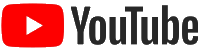
Schreibe einen Kommentar
Du musst angemeldet sein, um einen Kommentar abzugeben.